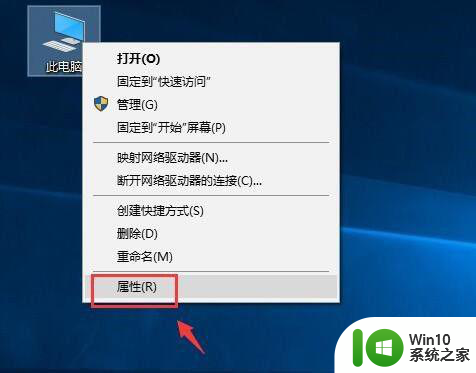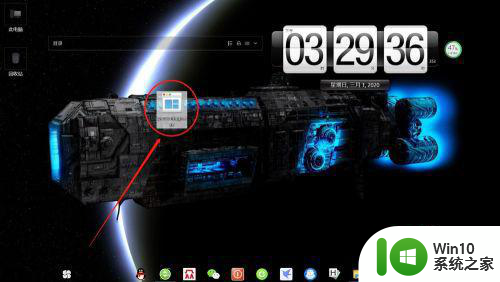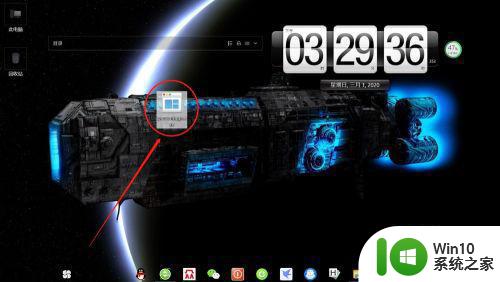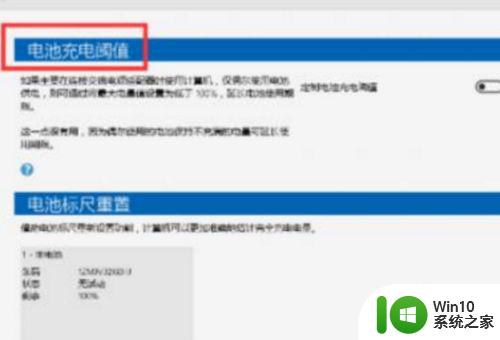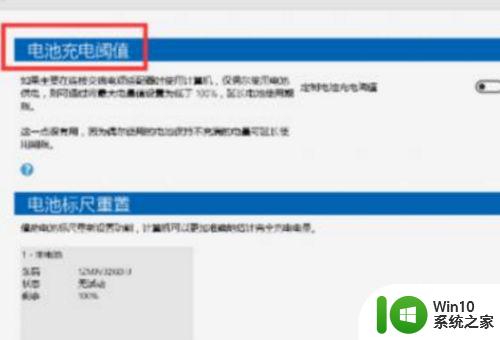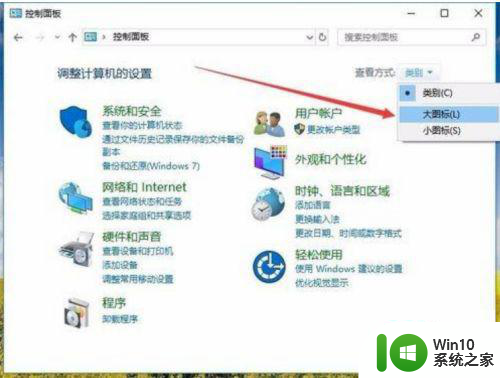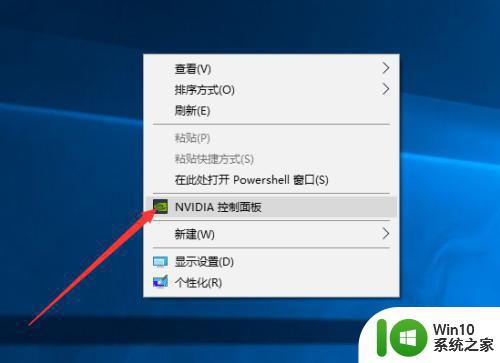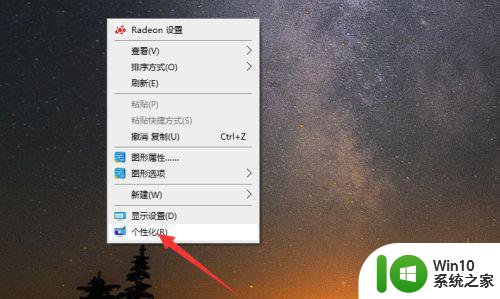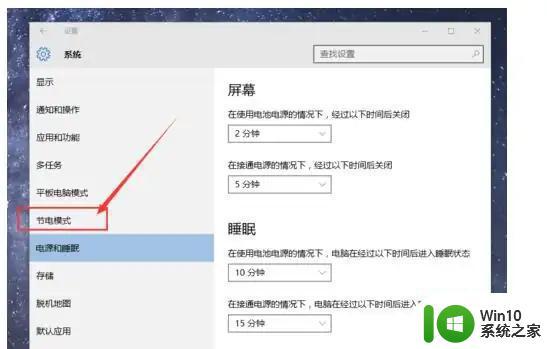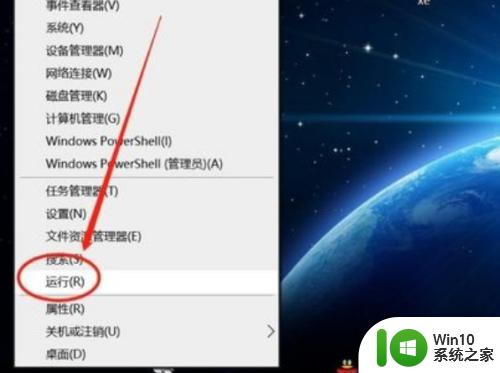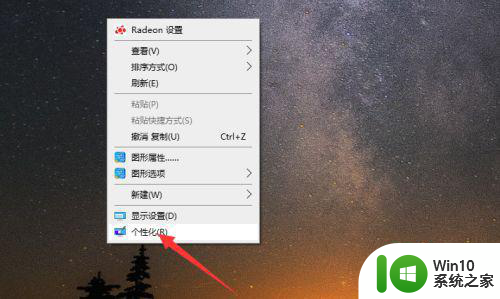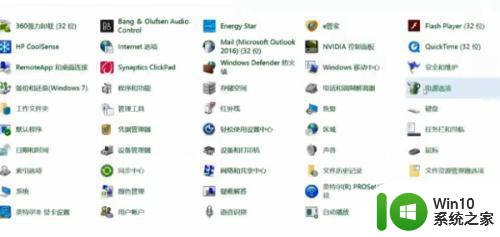笔记本win10电池设置百分比显示怎么设置 笔记本电脑Win10如何设置电池百分比显示
更新时间:2025-02-02 12:52:37作者:xiaoliu
在使用笔记本电脑时,了解电池剩余电量是非常重要的,在Win10系统中,设置电池百分比显示可以帮助我们更方便地掌握电量消耗情况,从而合理安排用电时间。设置方法也非常简单,只需要在系统设置中找到“电池”选项,然后在“电池百分比显示”中进行设置即可。这样我们就可以在任务栏或者锁屏界面上看到准确的电池剩余百分比,避免因为电量不足而影响使用体验。希望以上方法能够帮助大家更好地管理笔记本电脑的电量,提高工作效率。
具体方法:
1、如果大家的电池无法显示百分百,首先鼠标右键单击此电脑--属性,如下图所示
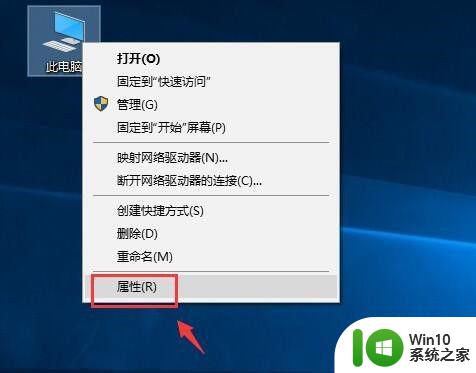
2、进入属性,点击设备管理器,如下图所示
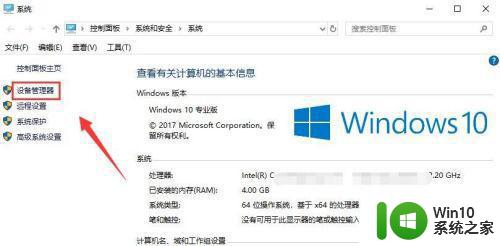
3、设备管理器中找到电池,点击展开,如下图所示
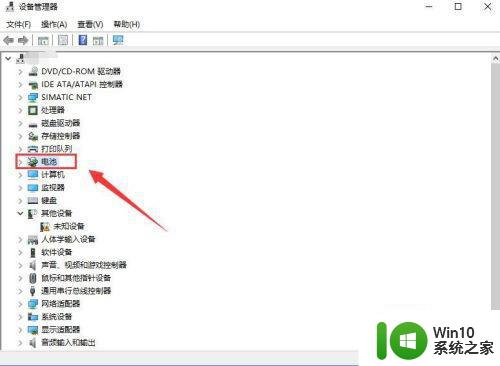
4、将电池下的两个选项分别右键--禁用设备,如下图所示
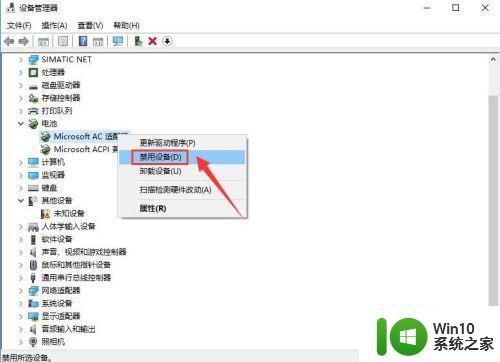
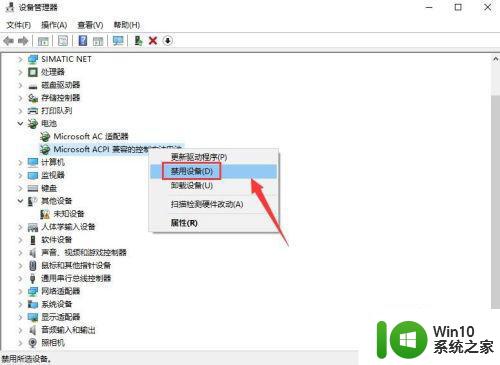
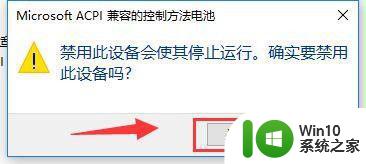
5、然后重新启用两个设备,如下图所示
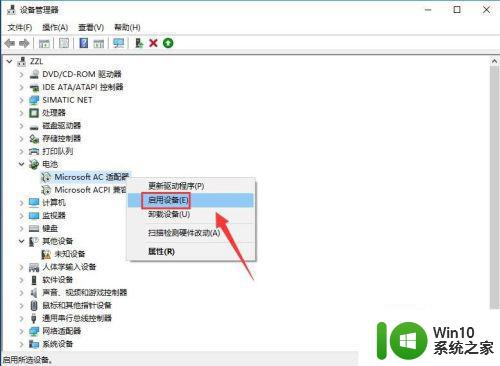
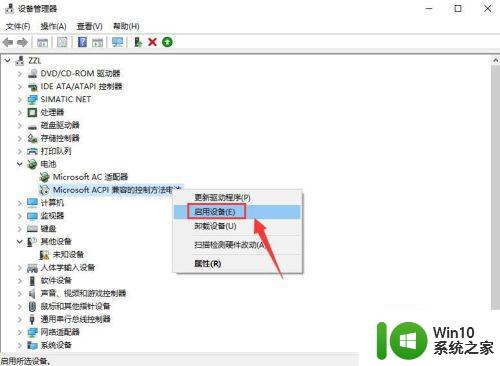
6、这时候将鼠标放到电池图标上就可以看到电池百分比了,如下图所示

以上就是笔记本win10电池设置百分比显示怎么设置的全部内容,还有不懂得用户就可以根据小编的方法来操作吧,希望能够帮助到大家。